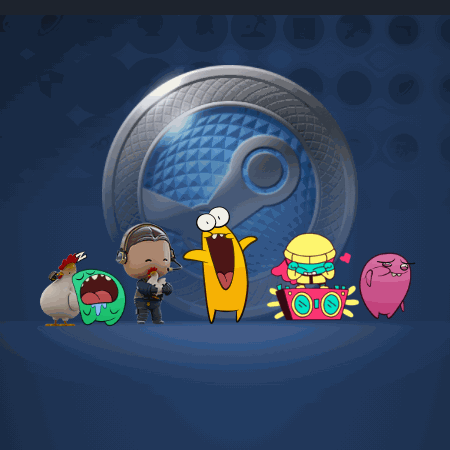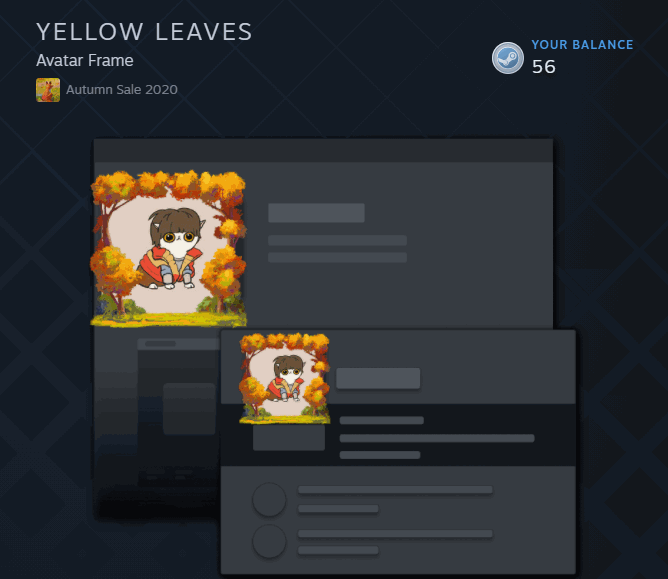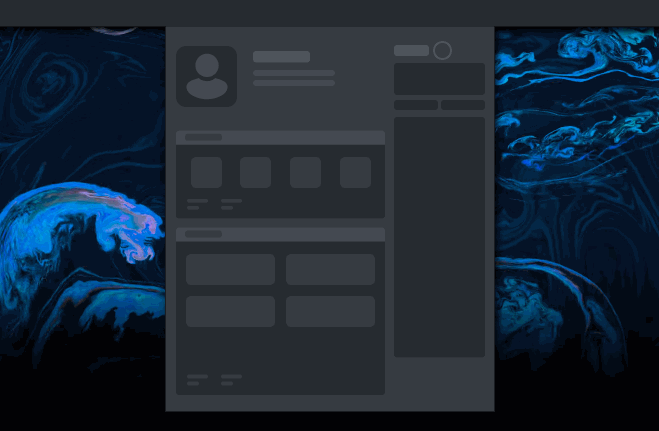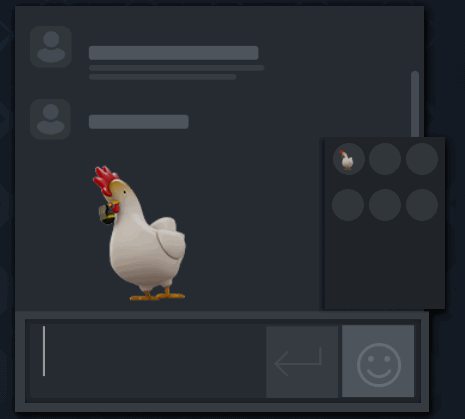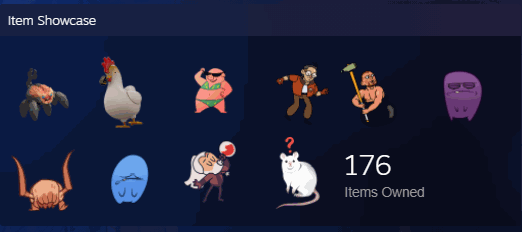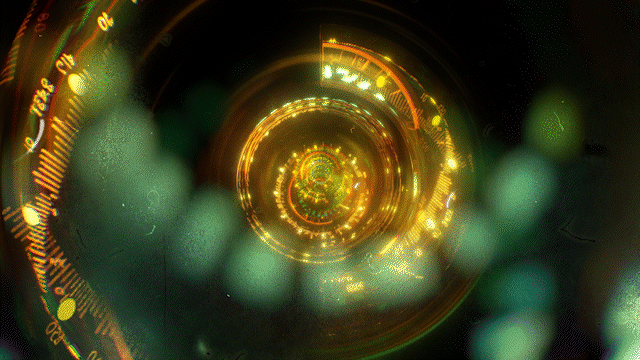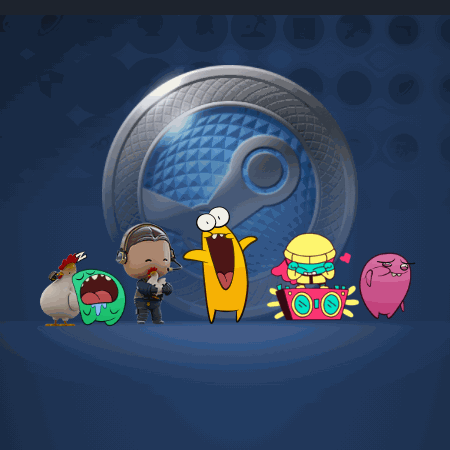 ¿POR QUÉ DEBERÍA CREAR ARTÍCULOS PARA LA TIENDA DE PUNTOS?
¿POR QUÉ DEBERÍA CREAR ARTÍCULOS PARA LA TIENDA DE PUNTOS?La tienda de puntos de Steam representa una nueva forma de que los fans muestren diseños de tu juego en su perfil, lista de amigos y chat. Los artículos de la tienda de puntos provienen de asociados como tú y son una excelente manera de aumentar la visibilidad de tu juego. Hasta el momento, millones de jugadores han intercambiado puntos de Steam por estos coleccionables animados relacionados con juegos.
¿CÓMO PUEDO CREAR ARTÍCULOS PARA LA TIENDA DE PUNTOS?Descarga las plantillas a continuación, sigue las especificaciones a la hora de crear imágenes ¡y envía los recursos a través de la página de la aplicación de tu juego!
¡Para familiarizarte (e inspirarte) con los artículos animados que se han creado para otros juegos, visita
la tienda de puntos!
Empieza
descargando aquí las plantillas y después súbelas a la página de administración de artículos de la comunidad de tu juego. Si creas artículos de la tienda de puntos para varios juegos con tu cuenta, envía cada uno a la página del juego correspondiente, cuyo formato es:
partner.steamgames.com/apps/communityitems/*AQUÍ_TU_ID_DE_APLICACIÓN*/ESPECIFICACIONES
Los tipos de artículos animados disponibles a través de la tienda de puntos son los siguientes, en orden de popularidad:
Marcos de avatar animados
Visibles donde aparezca tu avatar de perfil de Steam. Idealmente, crea de 1 a 4 de estos. Todos los recursos deben estar en bucle y tener un tamaño inferior a 2 MB.
- APNG (.png animado) de 224 × 224 px < 2 MB
- PNG (fijo) de 224 × 224 px
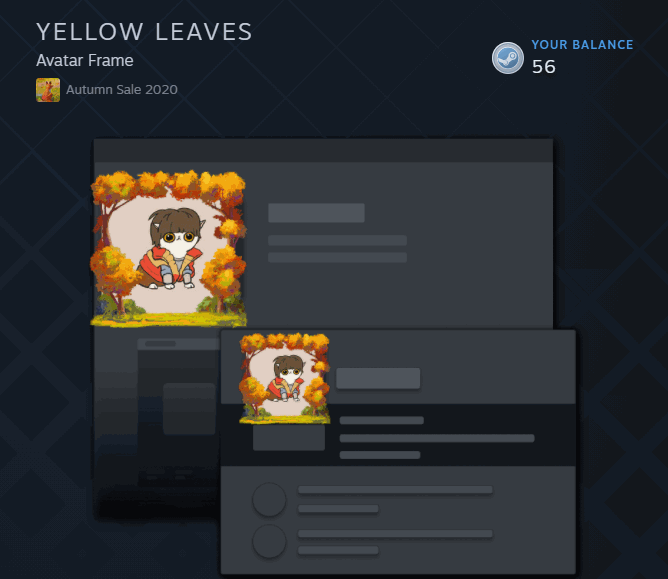 (Haz clic aquí para ver ejemplos en la tienda de puntos).
(Haz clic aquí para ver ejemplos en la tienda de puntos).Avatares animados
Visibles donde aparezca tu avatar de perfil de Steam. Idealmente, crea de 1 a 4 de estos. Todos los recursos deben estar en bucle.
- GIF de 184 × 184 px < 2 MB
- JPG (fijo) de 184 × 184 px < 300 kb
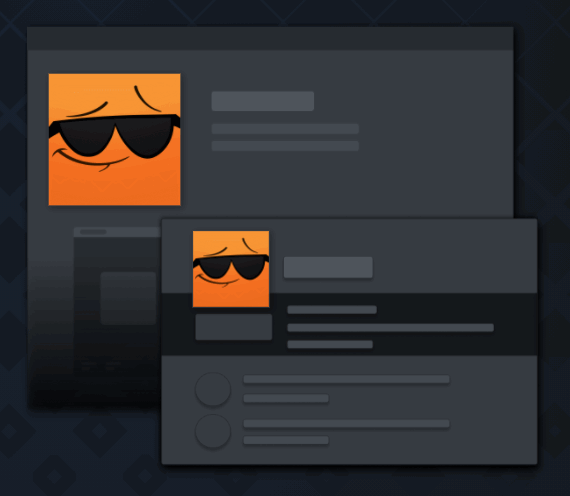 (Haz clic aquí para ver ejemplos en la tienda de puntos).
(Haz clic aquí para ver ejemplos en la tienda de puntos).Fondos de perfil animados
Visibles en tu perfil de Steam. Idealmente, crea de 1 a 4 de estos. Debe ser un .mp4 en bucle y un .webm de menos de 4 MB. Los archivos deben tener un fundido negro integrado en la base para hacer una transición suave al negro en la parte inferior del perfil. Los lados de los perfiles ahora pueden estar a pantalla completa, por lo que los lados derecho e izquierdo pueden estar sin márgenes. Consulta la plantilla (descargable arriba) para el área del medio cubierta por el perfil.
- WebM de 300 × 168 px < 1 MB (para la vista previa)
- MP4 de 300 × 168 px < 1 MB (para la vista previa)
- JPG (fijo) de 1920 × 1080 px < 350 kb
- MP4 de 1920 × 1080 px < 4 MB
- WebM de 1920 × 1080 px < 4 MB
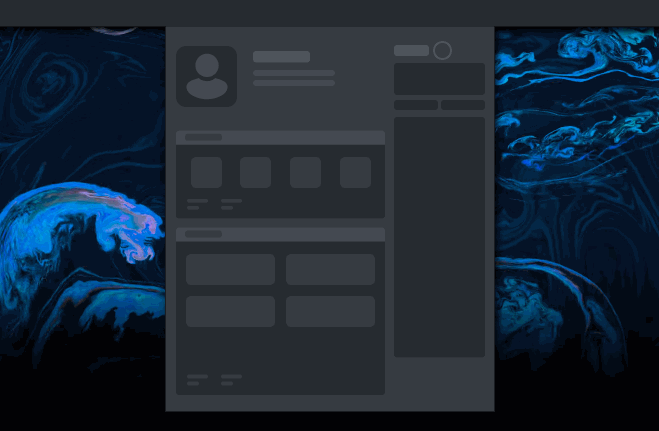 (Haz clic aquí para ver ejemplos en la tienda de puntos).
(Haz clic aquí para ver ejemplos en la tienda de puntos).Fondos de miniperfil animados
Visible al pasar el mouse sobre la lista de amigos y por la Comunidad Steam. Debe ser un archivo en bucle de tamaño inferior a 4 MB.
- JPG (fijo) de 640 × 570 px < 350 kb
- MP4 de 640 × 570 px < 4 MB
- WebM de 640 × 570 px < 4 MB
 (Haz clic aquí para ver ejemplos en la tienda de puntos).
(Haz clic aquí para ver ejemplos en la tienda de puntos).Calcomanías animadas
Se pueden mostrar en el chat y en los expositores de artículos del perfil de Steam. Las calcomanías deben ser un archivo APNG en bucle (más una imagen fija PNG), que expresen claramente alguna emoción o idea (sin palabras) de 150 x 150 px (menos de 300 KB), con transparencia alfa en cada fotograma. Idealmente, crea de 2 a 6 de estas. (Haz clic aquí para ver ejemplos en la tienda de puntos).
En el pasado, los sets de calcomanías han sido diseñados y animados por los siguientes artistas de animación (¡no dudes en comunicarte con ellos para saber de su disponibilidad e interés!):
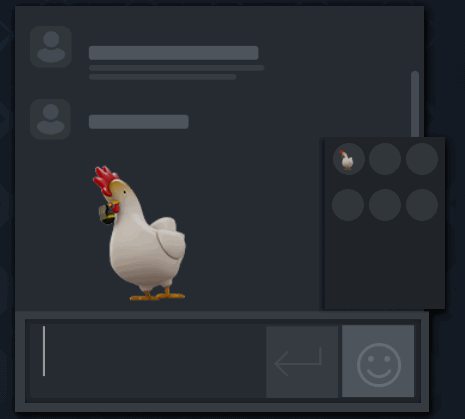
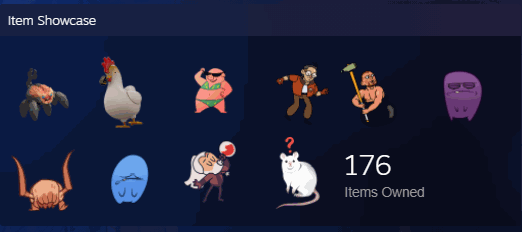
Logotipo de perfiles de juegos
Un perfil de juego es un conjunto de artículos de perfil agrupados en torno a un mismo tema. Los perfiles de juego incluyen un nuevo avatar animado exclusivo, un marco de avatar y dos fondos animados, uno de perfil y otro de miniperfil. Además de estos recursos, también tendrás que introducir los 5 colores RGBA que forman las diferentes partes del perfil para personalizar el tema. Los colores que elijas deben complementar tu diseño, pero sin interferir con la legibilidad del propio perfil. Los perfiles de juego pueden basarse en actualizaciones o contenido descargable nuevo, y puedes tener varios por juego. Si estás coordinando tu perfil de juego con un evento de Steam, opcionalmente puedes impedir que el artículo aparezca en la tienda de puntos hasta que el evento haya comenzado utilizando el campo de fecha "Disponible desde" en el artículo.
(Haz clic aquí para ver ejemplos en la tienda de puntos).Logotipo del perfil de juego
Los usuarios lo verán en su inventario, cuando vayan a seleccionar el perfil de juego a equipar y en la tienda de puntos. Este recurso es un logotipo que resume el lote del perfil del juego completo. Debería incluir el diseño distintivo del logotipo de tu juego, pero no es necesario que incluya el nombre del juego.
- JPG (fijo) de 96 × 96 px < 350 kb
- JPG (fijo) de 512 × 512 px < 350 kb

Videos de arranque de Steam Deck y Modo Big Picture
Los videos de arranque son videos breves que aparecen cuando Steam Deck se inicia o (de manera opcional) cuando se reanuda. Los videos de arranque también se pueden reproducir en el modo Big Picture en la versión de escritorio de Steam. Estos contienen tanto sonido como video.
(Haz clic aquí para ver ejemplos en la tienda de puntos).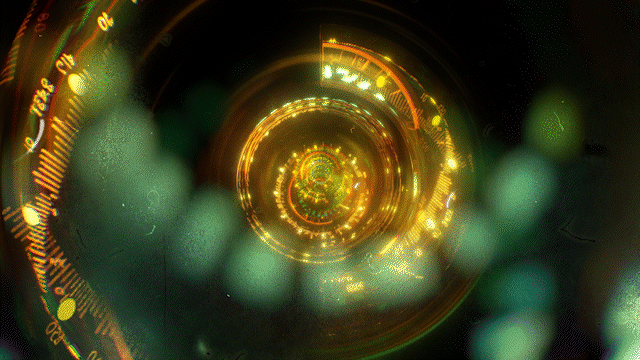
Directrices para los videos
Los videos de arranque deben tener 1920 × 1200 px de tamaño para que se vean en pantalla completa en Steam Deck. Ten en cuenta también que se recortarán a un tamaño de 1920 × 1080 px en la mayoría de las pantallas en el modo Big Picture.
- Deben tener una duración de 3 a 10 segundos.
- Pueden incluir el logotipo de tu juego, pero no se permite otros textos o materiales de marketing.
- No es necesario incluir el logotipo de Steam Deck en tu video, pero sí que está permitido y la idea es bienvenida (¡mientras más creativo mejor!).
- El archivo final debe estar en formatos .webm y .mp4 y no debe exceder 5 MB de tamaño.
Directrices para audio
Todos los videos de arranque contienen tanto audio como video. El audio debe estar diseñado para complementar la salida de los pequeños altavoces del Steam Deck y no debe ser demasiado alto para no abrumar al usuario cuando se inicie el video.
- Los archivos de audio deben tener una frecuencia de muestreo de 16 bits, 48 kHz.
- La salida final debe tener un volumen medio de -12 dB de pico y -14 LUFS (Unidades de Sonoridad relativas a Fondo de Escala).
- Evita el exceso de frecuencias medias bajas y considera un HPF a partir de 40-80 Hz.
- Considera la posibilidad de agregar efectos de desvanecimiento del sonido al principio y al final del archivo de audio para evitar distorsiones o cortes bruscos del sonido al final del video de arranque.
Lista de recursos necesarios
- WebM de 1920 × 1200 px (video a tamaño completo con audio) < 5 MB.
- MP4 de 1920 × 1200 px (video a tamaño completo con audio) < 5 MB.
- WebM de 320 × 220 px (video de presentación pequeño sin audio) < 1 MB.
- MP4 de 320 × 220 px (video de presentación pequeño para iOS sin audio) < 1 MB.
- PNG (fijo) de 320 × 200 px < 350 KB.
Descarga las plantillas
aquí.
Recuerda que, bajo los términos del Acuerdo de Distribución de Steam, todos los materiales de marketing que proporciones no deben infringir los derechos de terceros. Asegúrate de obtener los derechos necesarios para que Valve muestre y distribuya los videos de arranque a través de Steam.
Preguntas frecuentes
Normas y directrices
Para asegurarte de que se aprueban tus artículos de la tienda de puntos, aquí hay algunos errores potenciales a evitar:
- No utilices capturas de pantalla o imágenes que no se adapten al espacio disponible.
- No incluyas logotipos del juego en los fondos.
- No utilices imágenes que contengan luces estroboscópicas o destellos (para prevenir crisis epilépticas).
- Usa elementos oscuros que combinen con el negro.
- Aprovecha todo el espacio para la imagen. Los elementos que quedan detrás del contenido del perfil pueden difuminarse, pero no deberían eliminarse.
- Los recursos deben ser adecuados para todas las edades, puesto que no se pueden ocultar según filtros de edad. Independientemente del contenido del juego, los recursos no deben incluir desnudos, contenido para adultos ni elementos sangrientos realistas (gore). Valve te informará si detecta contenido potencialmente inapropiado.
Contenido para adultos
Todos los recursos de la tienda de puntos deben ser aptos para todo el público, ya que no tienen restricción de edad. Independientemente del contenido del juego, los recursos no deben incluir contenido para adultos ni elementos sangrientos realistas (gore). Se considera contenido para adultos:
- Desnudos parciales o completos.
- Situaciones sexualmente sugerentes.
- Personajes de aspecto joven con ropa atrevida o en situaciones subidas de tono.
- Imágenes en las que se vea por debajo de faldas o camisetas.
- Imágenes en las que el tema principal tiene connotaciones sexuales (p. ej., una imagen de un brasier o unos calzones).
Valve se pondrá en contacto contigo en caso de contenido inapropiado.
Proceso de revisión
Una vez que hayas subido todos tus recursos, haz clic en el enlace "Editar" en "Estado de lanzamiento" para indicar que tus recursos están listos para revisar. Una vez marcados para revisión, tus recursos gráficos aparecerán automáticamente en nuestra cola para que Valve los revise. Este proceso suele tardar de 2 a 3 días y recibirás cualquier comentario necesario a través de la herramienta.
Publicación de artículos de la tienda de puntos
Una vez aprobados tus recursos, verás la actualización de estado en tu página de inicio de Steamworks. Será entonces cuando podrás cambiar el estado del lanzamiento a "Publicado" y publicar los artículos.
NOTA: Una vez publicados los recursos, solo se permiten cambios en caso de error.
¿Puedo decidir cuándo se publicarán mis artículos en la tienda de puntos?
Sí, puedes ajustar la fecha en el campo disponible de fecha en cualquier artículo de la tienda de puntos para decidir cuándo aparecerá en la tienda. La fecha y la hora se expresan en horario universal coordinado (UTC). Puedes utilizar esta opción para coordinar la publicación de tu artículo con un evento o una actualización del juego. Esto te dará la libertad de publicar los artículos en cualquier momento y estos podrán ser utilizados automáticamente en el momento indicado. Ten en cuenta que este campo de fecha no puede cambiarse una vez que publiques tus artículos aprobados.
Enlaces útiles
Si necesitas plantillas y especificaciones visuales, ve a "Artículos de la Comunidad" en la pestaña "Comunidad" en la página de administrador de tu aplicación en Steamworks. En la página de una aplicación, selecciona "Editar ajustes de Steamworks" en la sección de herramientas técnicas y, después, selecciona "Artículos de la comunidad (p. ej., tarjetas)" en la pestaña "Comunidad". Ahí encontrarás toda la información relevante.
 Documentación
Documentación